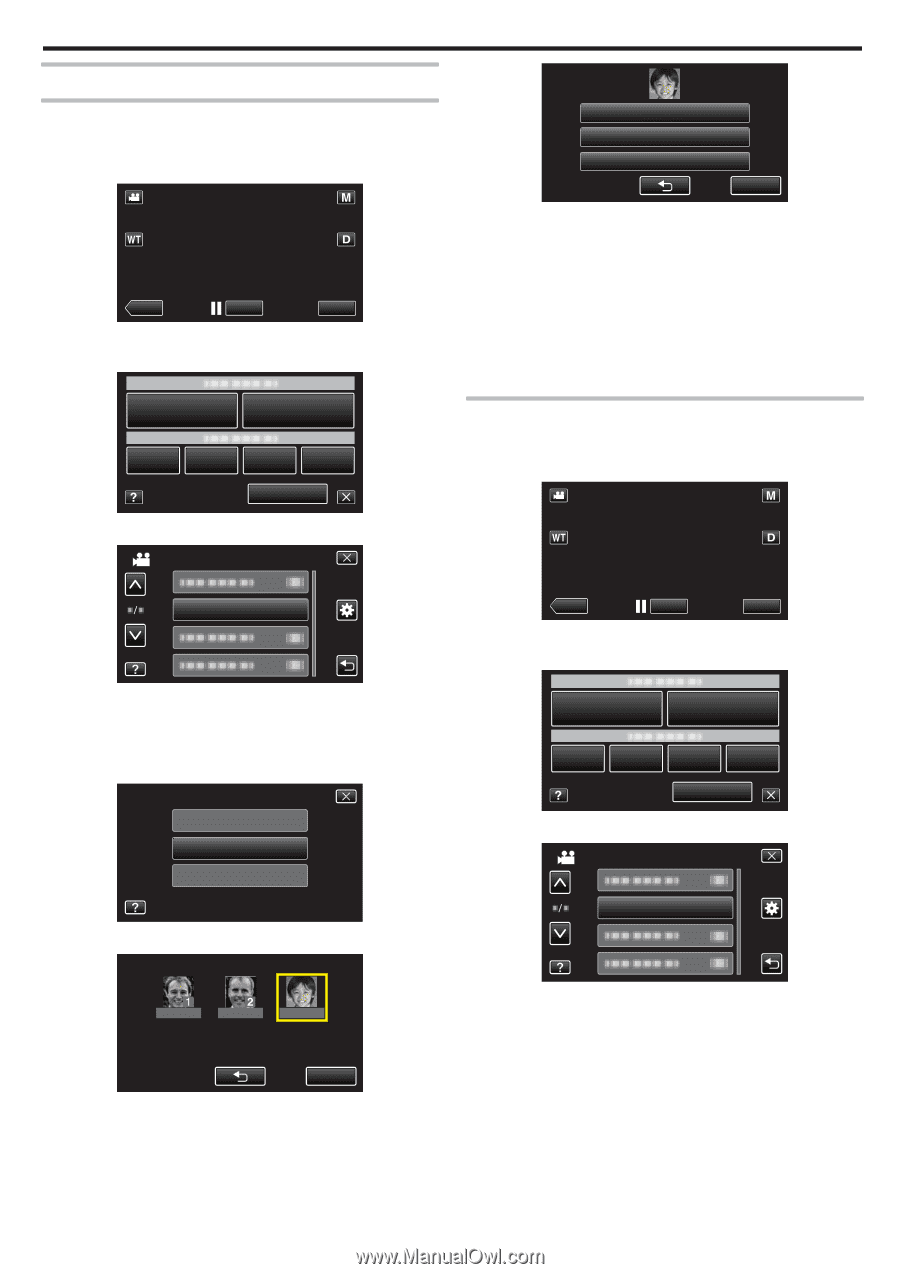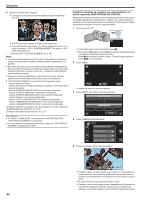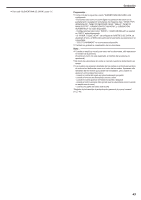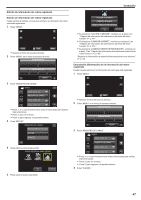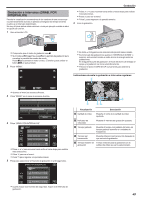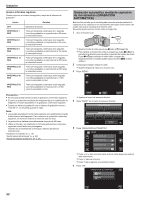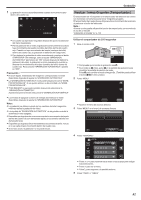JVC GZ-E200 User Manual - Spanish - Page 47
Edición de información del rostro registrado, Si selecciona CAMBIAR ORDEN DE PRIORIDADES
 |
View all JVC GZ-E200 manuals
Add to My Manuals
Save this manual to your list of manuals |
Page 47 highlights
Edición de información del rostro registrado Edición de información del rostro registrado Puede cambiar el nombre, el nivel de prioridad y la información del rostro que están registrados. 1 Pulse "MENU". ˻PLAY REC . 0 Aparece el menú de accesos directos. MENU 2 Pulse "MENU" en el menú de accesos directos. . 3 Pulse "REGISTRO DE CARAS". VÍDEO MENU Grabación VOLVER A GRABAR CAMBIAR NOMBRE CAMBIAR ORDEN DE PRIORIDADES CANCELAR . 0 Si selecciona "VOLVER A GRABAR", continúe con el paso 6 en ""Registro de información de autenticación personal de rostro humano" (A p. 44) ". 0 Si selecciona "CAMBIAR NOMBRE", continúe con el paso 12 en ""Registro de información de autenticación personal de rostro humano" (A p. 45) ". 0 Si selecciona "CAMBIAR ORDEN DE PRIORIDADES", continúe con el paso 13 en ""Registro de información de autenticación personal de rostro humano" (A p. 45) ". "Registro de información de autenticación personal de rostro humano" (A p. 44) Cancelación (Eliminación) de la información del rostro registrado Puede cancelar (eliminar) la información del rostro que está registrado. 1 Pulse "MENU". REGISTRO DE CARAS . 0 Pulse 3 o 2 para moverse hacia arriba o hacia abajo para realizar más selecciones. 0 Pulse L para ver el menú. 0 Pulse J para regresar a la pantalla anterior. 4 Pulse "EDITAR". REGISTRO DE CARAS REGISTRAR NUEVA CARA EDITAR CANCEL . 5 Pulse sobre la persona para editar. TOCAR PERSONA PARA EDITAR JOHN MIKE KEN . 6 Pulse sobre la opción para editar. CANCELAR ˻PLAY REC . 0 Aparece el menú de accesos directos. MENU 2 Pulse "MENU" en el menú de accesos directos. . 3 Pulse "REGISTRO DE CARAS". VÍDEO MENU REGISTRO DE CARAS . 0 Pulse 3 o 2 para moverse hacia arriba o hacia abajo para realizar más selecciones. 0 Pulse L para ver el menú. 0 Pulse J para regresar a la pantalla anterior. 4 Pulse "CANCEL". 47